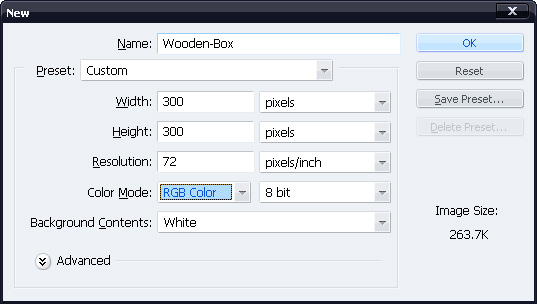萬盛學電腦網 >> 圖文處理 >> Photoshop教程 >> ps調色教程 >> PhotoShop外景時尚大氣復古色後期調色教程
PhotoShop外景時尚大氣復古色後期調色教程
照片的風格時尚、大氣,復古。對照片的解讀要先讀懂片子的明暗關系,再對照片色系定位,盡量做到人物膚色與整幅色調的平衡,畫面的層次要表現到位。
原圖與效果圖:

調整方法如下:
步驟一 通過CS5的Camera Raw的插件打開進入Camera Raw的界面,利用它智能的方式快速校正白平衡。

步驟二、點擊“更改工作流程選項”將色彩空間設為SRGB IEC61966-2.1,(次色彩空間和相機使用的設置有關,因為為使照片和沖印公司的色彩一致,
在Photoshop處理的照片都是此色彩空間),點擊“打開圖象”, 進入PhotoshopCS5的界面進行色調調整。
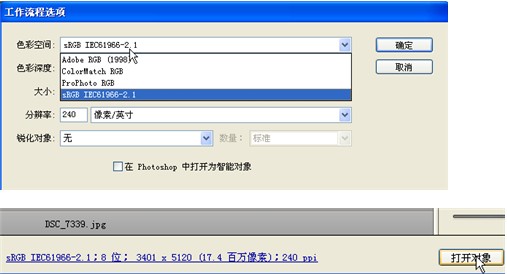
步驟三、在“圖像”“調整”裡找到“可選顏色”。
對“可選顏色”中的黃色、綠色、黑色進行調整。參數設置如下:黃色中的青色-64、洋紅+2、黃色-58、;綠色中的青色-62、洋紅47、黃、-69;黑色中的黃色-26;
其他不調整(具體數據應根據照片實際情況而定)。
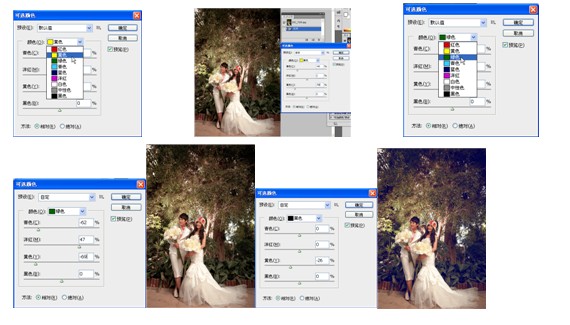
步驟四、照片的色彩基本一步就可調好,由於相機的機位會感覺畫面的人物不夠修長,復制背景圖層,稍微向上移動,對人物的下半身適當的拉長,
使照片的人物看起來很高挑,增加的畫面的美感。結束本次調整。
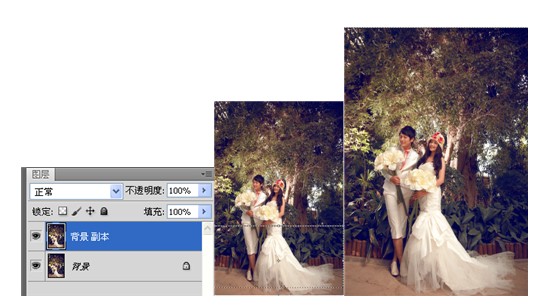
ps調色教程排行
軟件知識推薦
相關文章
copyright © 萬盛學電腦網 all rights reserved